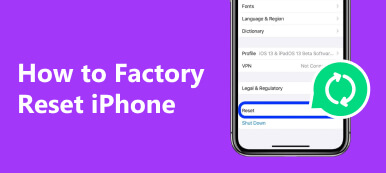Se si desidera annullare tutte le impostazioni e i contenuti precedenti, il modo più semplice è ripristinare le impostazioni di fabbrica di un iPad. Esegui il backup dei dati importanti sull'iPad in anticipo, quindi puoi reimpostare l'iPad per ottenere un nuovo dispositivo Apple. Inoltre, è anche necessario ripristinare un iPad prima di rivenderlo o darlo via. Per le persone che hanno dimenticato il passcode per iPad, la soluzione più efficace è ripristinare un iPad disabilitato per sbloccarlo. Inoltre, la reimpostazione dell'iPad è utile anche per correggere gli errori di sistema, tra cui lo schermo bloccato, nero, bloccato in modalità di ripristino, ecc.
Ci sono molte opzioni di ripristino sul tuo iPad, come "Ripristina tutte le impostazioni", "Cancella tutto il contenuto e le impostazioni", "Ripristina impostazioni di rete" e altro. La scelta più utile è ripristinare l'iPad in fabbrica, quasi tutti i problemi dell'iPad possono essere risolti. Pertanto, questo articolo mira a mostrarti le operazioni dettagliate per ripristinare un iPad alle impostazioni di fabbrica.

- Parte 1: Backup iPad prima di resettarlo
- Parte 2: Come ripristinare iPad tramite Impostazioni
- Parte 3: Come resettare iPad utilizzando iTunes
- Parte 4: utilizza uno strumento di terze parti per ripristinare iPad
- Parte 5: come ripristinare iPad dopo il ripristino
- Parte 6: domande frequenti sul ripristino di iPad
Parte 1: Backup iPad prima di resettarlo
Non è mai troppo tardi per eseguire il backup di iPad per evitare eliminazioni accidentali e altri casi. Confronta con i metodi di backup di iTunes o iCloud, l'utilizzo di Apeaksoft iOS Data Backup & Restore è una scelta migliore per eseguire il backup di iPad con un clic. puoi visualizzare e selezionare i file di cui eseguire il backup su iPad senza perdita di dati. La cosa più importante è che il nuovo file di backup non sovrascriverà quello vecchio. Inoltre, puoi eseguire un backup crittografato per proteggere la tua privacy. Di conseguenza, se è necessario eseguire il backup dell'iPad prima di ripristinare un iPad alle impostazioni di fabbrica, non si dovrebbe perdere il backup e il ripristino dei dati iOS.
Funzionalità chiave dello strumento di backup di iPad prima del ripristino
- Un clic per eseguire il backup dei dati da iPad a Windows / Mac
- Anteprima dei dati iPad dopo il backup o prima del ripristino
- Ripristina selettivamente dal backup iPad al computer
- Backup e ripristino dell'iPad senza perdita di dati
- Altamente compatibile con tutti i modelli di iPad Pro, iPad Air, iPad mini e serie iPad
Come eseguire il backup di iPad prima di ripristinare iPad alle impostazioni di fabbrica
Passo 1 . Individua la modalità "Backup dati iOS"
Scarica e installa Backup e ripristino dati iOS al tuo PC. (Installare la versione Mac se si utilizza un computer Mac.) Collegare l'iPhone al PC utilizzando un cavo USB e avviare lo strumento di backup.
Scarica e installa gratuitamente iOS Data Backup & Restore. Avvia il programma e collega l'iPhone al computer con un cavo USB. Seleziona la modalità "Backup dati iOS", quindi l'app di backup per iPad rileverà automaticamente il tuo iPad.

Passo 2 . Scansiona il tuo iPad
È necessario selezionare i tipi di file di cui eseguire il backup prima di ripristinare iPad. Per essere più precisi, puoi scegliere tra foto, video, contatti, cronologia chiamate, file di app e altro. Contrassegna i tipi di dati di cui desideri eseguire il backup, quindi premi "Avanti" per avviare la scansione.

Passo 3 . Backup dei dati iPad sul computer
Conferma una cartella di destinazione per salvare i file iPad di backup. Premi il pulsante "Backup" per eseguire il backup dei dati dal tuo iPad al computer senza problemi. Puoi anche visualizzare il file di backup con iOS Data Backup & Restore.

Parte 2: Come ripristinare iPad tramite Impostazioni
Se non sei bloccato a causa del passcode dell'iPad dimenticato, puoi reimpostare l'iPad senza computer. Basta accendere il tuo iPad e ripristinarlo utilizzando "Impostazioni". proprio come sopra menzionato, puoi accedere a molte opzioni di ripristino, quindi sarebbe meglio capire le loro differenze.
Nota: leggi e impara le differenze di ripristino dell'iPad e dei suoi contenuti
Ripristina tutte le impostazioni: ripristina le impostazioni di fabbrica dell'iPad e rimangono intatti i dati dell'iPad.
Cancella tutto il contenuto e le impostazioni: ripristino di fabbrica iPad con tutte le impostazioni e il contenuto sono cancellati.
Passo 1 . Scegli un'opzione di reimpostazione dell'iPad
Apri l'app "Impostazioni" sul tuo iPad. Fare clic sul pulsante "Generale". Scorri verso il basso per toccare "Cancella tutto il contenuto e le impostazioni" se devi ripristinare le impostazioni di fabbrica di un iPad.
Passo 2 . Ripristina un iPad alle impostazioni di fabbrica
Inserisci il tuo passcode e conferma "Cancella iPad" o meno. Se hai già impostato un passcode di restrizione, devi inserirlo anche tu. (Hai dimenticato l'ID Apple o la password dell'iPad? ripristina iPad senza ID Apple o password qui.)
Dopodiché, attendi qualche minuto per reimpostare l'iPad senza iTunes o computer.
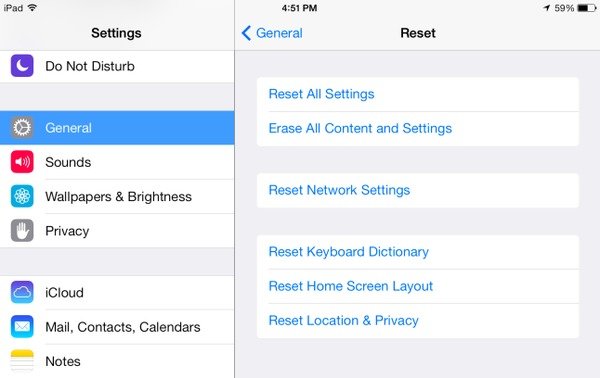
Parte 3: Come ripristinare iPad utilizzando iTunes
Hai dimenticato il passcode del tuo iPad? Beh, non importa, puoi ancora resettare l'iPad quando hai dimenticato il passcode di iPad. Prima di ripristinare un iPad con iTunes, ci sono alcuni requisiti che è necessario soddisfare, in particolare per il ripristino di fabbrica di un iPad.
Nota: questi sono elementi essenziali per ripristinare le impostazioni di fabbrica dell'iPad senza password o iPad non funziona normalmente iPad continua a riavviarsi, iPad è disabilitato, ecc.
- Aggiorna iTunes alla versione più recente.
- Disattiva "Trova il mio iPad" e "Blocco attivazione" prima di reimpostare iPad.
- In passato dovresti utilizzare il computer con cui hai eseguito il backup di iPad con iTunes.
Passo 1 . Collega l'iPad a iTunes
Avvia iTunes e utilizza un cavo USB per collegare l'iPad al computer. Individua il tuo iPad 1/2/3/4/5, iPad Pro, iPad Mini o iPad Air nella categoria "Dispositivi".
Passo 2 . Reimposta un iPad con iTunes
Fai clic su "Riepilogo" e scegli "Ripristina iPad". Conferma per ripristinare il tuo iPad alle impostazioni di fabbrica. Successivamente, iTunes ripristinerà immediatamente le impostazioni di fabbrica del tuo iPad. E il tuo iPad verrà aggiornato all'ultima versione di iOS tra l'altro.
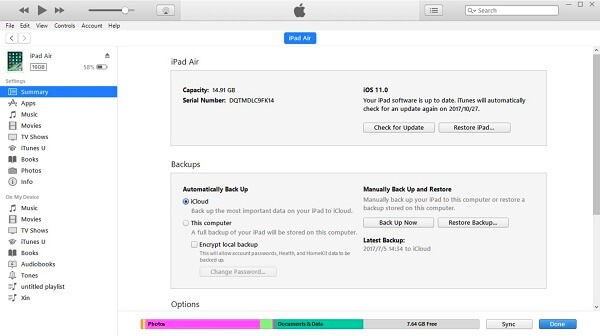
Parte 4: Utilizza uno strumento di terze parti per ripristinare iPad
Tuttavia, se non hai eseguito il backup dell'iPad con iTunes o iCloud in anticipo, e sei bloccato solo a causa di un passcode iPad dimenticato, non hai altra scelta che cancellare iPad con Apeaksoft Gomma per iPhone. È l'app di ripristino dell'iPad che può cancellare il tuo iPad senza passcode. Puoi scegliere tra tre diversi livelli di cancellazione dell'iPad per cancellare i dati in modo permanente. Quindi è abbastanza facile ripristinare l'iPad senza password usando iPhone Eraser.
Funzionalità principali dello strumento di ripristino dell'iPad
- Ottieni tre livelli di cancellazione per pulire definitivamente tutto su iPad.
- Un clic per rimuovere tutti i file e le impostazioni per proteggere la tua privacy.
- Ripulisci i file spazzatura, disinstalla le app inutilizzate, elimina i file multimediali di grandi dimensioni e comprimi le foto su iPad.
- Supporta più dispositivi iOS tra cui iPad Pro, iPad Air, iPad Mini e altre generazioni di iPad.
Come resettare iPad senza password usando iPhone Eraser
Passo 1 . Connetti iPad a iPhone Eraser
Collega l'iPad al computer con un cavo USB lampo. Avvia iPhone Eraser e poi rileva automaticamente l'iPad.

Passo 2 . Imposta un livello di cancellazione
Fai clic sui livelli "Basso", "Medio" o "Alto" per sovrascrivere il tuo iPad con tempi diversi. Le impostazioni predefinite di iPhone Eraser sono di livello medio. Altrimenti, puoi scegliere altri livelli di cancellazione per ripristinare un iPad quando hai dimenticato la password dell'iPad. Fare clic su "OK" per continuare.

Passo 3 . Cancella iPad alle impostazioni di fabbrica
Tocca il pulsante "Start" per iniziare a cancellare il tuo iPad bloccato e rimuovere contemporaneamente la password dimenticata dell'iPad. Quindi ti verrà dato di inserire "0000" per confermare la cancellazione e fare clic sul pulsante "Cancella" per iniziare a cancellare l'iPad alle impostazioni di fabbrica.

Puoi anche controllare questo video tutorial per resettare il tuo iPad:


Parte 5: Come ripristinare iPad dopo il ripristino
Ora hai già un nuovo iPad. È ora di ripristinare iPad con i tuoi precedenti file di backup di iTunes o iCloud. È possibile ottenere diversi metodi per ripristinare un iPad alle impostazioni di fabbrica. Apeaksoft iPhone Data Recovery è il tuo strumento affidabile in grado di ripristinare iPad con backup iTunes o iCloud in modo selettivo e professionale.
Caratteristiche principali del recupero dati iPad dopo il ripristino delle impostazioni di fabbrica
- Ripristina direttamente i dati persi da qualsiasi dispositivo iOS
- Ripristina ed esporta i dati iPad dal backup di iTunes in modo selettivo
- Scarica e importa fino a 19 tipi di file iPad dal backup iCloud
- Anteprima e scansione dei dati iPad persi dal recupero
- Supporta altamente iOS 17 e tutti i modelli di iPad Pro, iPad Air, iPad mini e iPhone
Come ripristinare i dati da iTunes Backup dopo aver ripristinato iPad alle impostazioni di fabbrica
Passo 1 . Accedi alla pagina "Ripristina dal file di backup di iTunes"
Avvia iTunes Backup Extractor sul tuo computer. Assicurati di aver sincronizzato iTunes con questo computer in passato. Scegli la modalità "Ripristina dal file di backup di iTunes".

Passo 2 . Scansione di un backup di iTunes
Seleziona un file di backup di iTunes e premi il pulsante "Avvia scansione" in basso. Ci vogliono pochi secondi per scansionare un backup di iTunes del tuo iPad. Immettere la password per le restrizioni, se richiesta.

Passo 3 . Ripristina iPad da iTunes dopo aver ripristinato iPad
Seleziona e visualizza l'anteprima di ogni file iPad in categorie. Scegli i dati dell'iPad che desideri ripristinare, quindi premi "Recupera". Imposta una cartella di destinazione per salvare i contenuti dell'iPad ripristinati.
Come ripristinare i dati da iCloud Backup dopo aver ripristinato iPad alle impostazioni di fabbrica
Passo 1 . Accedi a iCloud
Esegui iPhone Data Recovery sul tuo computer. Avvia "Ripristina dal file di backup di iCloud" nel pannello di sinistra. Accedi a iCloud con il tuo ID Apple e la password.

Passo 2 . Scarica ed estrai il backup di iCloud
Scegli un file di backup di iCloud e premi il pulsante "Download" oltre. Seleziona i tipi di file nell'interfaccia a comparsa. Fai clic su "Avanti" per scaricare i dati selezionati da un backup di iCloud.

Passo 3 . Ripristina iPad dopo l'installazione di iPad
Attendi qualche minuto per vedere i backup iCloud scaricati. Scegli una categoria di contenuti e visualizza l'anteprima in dettaglio. Spunta tutti gli elementi e premi "Recupera" per recuperare i dati cancellati o persi dal backup di iCloud. Successivamente, puoi ripristinarlo dopo aver ripristinato con successo un iPad.
Parte 6: Domande frequenti sul ripristino di iPad
Posso ripristinare l'iPad senza ID Apple?
Apeaksoft iOS Unlocker è un ottimo strumento per aiutarti a rimuovere l'ID Apple e ripristinare l'iPad senza inserire l'account ID Apple o la password. Vuoi conoscere altri modi per ripristinare l'iPad senza ID Apple, dai un'occhiata a questo articolo: 4 Modi semplici per ripristinare le impostazioni di fabbrica di iPad senza ID Apple e password.
Come si ripristina un iPad bloccato?
Se hai già sincronizzato iPad con iTunes, puoi reimpostare un iPad bloccato senza password. Per prima cosa, devi aggiornare il tuo iTunes alla versione più recente ed eseguirlo sul tuo computer. Quindi, collega l'iPad al computer tramite un cavo USB lampo. Dalla sezione a sinistra, vai su Riepilogo e fai clic su Ripristina backup nella sezione Backup. Quindi fare clic su Ripristina per confermare l'operazione.
Il ripristino dell'iPad alle impostazioni di fabbrica cancellerà tutti i dati e le impostazioni sul tuo iPad?
Il ripristino dell'iPad alle impostazioni di fabbrica rimuoverà tutti i dati e le impostazioni dall'iPad. Quando è necessario ripristinare l'iPad, è possibile eseguire il backup dei dati importanti prima del ripristino delle impostazioni di fabbrica.
Conclusione
Tutto sommato, puoi ripristina iPad alle impostazioni di fabbrica e quindi ripristinare selettivamente l'iPad vuoto da iTunes o iCloud. Anche se tu ho dimenticato la password dell'iPad, puoi comunque ottenere metodi semplici per ripristinare l'iPad disabilitato senza passcode. Spero che tu possa ripristinare facilmente un iPad.



 Recupero Dati iPhone
Recupero Dati iPhone Ripristino del sistema iOS
Ripristino del sistema iOS Backup e ripristino dati iOS
Backup e ripristino dati iOS Screen Recorder iOS
Screen Recorder iOS MobieTrans
MobieTrans Trasferimento iPhone
Trasferimento iPhone Gomma per iPhone
Gomma per iPhone Trasferimento WhatsApp
Trasferimento WhatsApp Sblocco iOS
Sblocco iOS Convertitore HEIC gratuito
Convertitore HEIC gratuito Cambia posizione iPhone
Cambia posizione iPhone Android Data Recovery
Android Data Recovery Broken Android Data Extraction
Broken Android Data Extraction Backup e ripristino dati Android
Backup e ripristino dati Android Trasferimento telefonico
Trasferimento telefonico Recupero dati
Recupero dati Blu-ray Player
Blu-ray Player Mac Cleaner
Mac Cleaner DVD Creator
DVD Creator PDF Converter Ultimate
PDF Converter Ultimate Ripristino password di Windows
Ripristino password di Windows Specchio del telefono
Specchio del telefono Video Converter Ultimate
Video Converter Ultimate Video Editor
Video Editor Screen Recorder
Screen Recorder Convertitore da PPT a Video
Convertitore da PPT a Video slideshow Maker
slideshow Maker Free Video Converter
Free Video Converter Screen Recorder gratuito
Screen Recorder gratuito Convertitore HEIC gratuito
Convertitore HEIC gratuito Compressore video gratuito
Compressore video gratuito Compressore PDF gratuito
Compressore PDF gratuito Free Audio Converter
Free Audio Converter Registratore audio gratuito
Registratore audio gratuito Video Joiner gratuito
Video Joiner gratuito Compressore di immagini gratuito
Compressore di immagini gratuito Gomma per sfondo gratuita
Gomma per sfondo gratuita Upscaler di immagini gratuito
Upscaler di immagini gratuito Rimozione gratuita di filigrane
Rimozione gratuita di filigrane Blocco schermo iPhone
Blocco schermo iPhone Puzzle Game Cube
Puzzle Game Cube